Register Speicherorte
(Hauptseite → Einstellungen → Sie sind auf der Seite: Register Speicherorte)
In diesem Register werden alle Pfadangaben eingestellt.
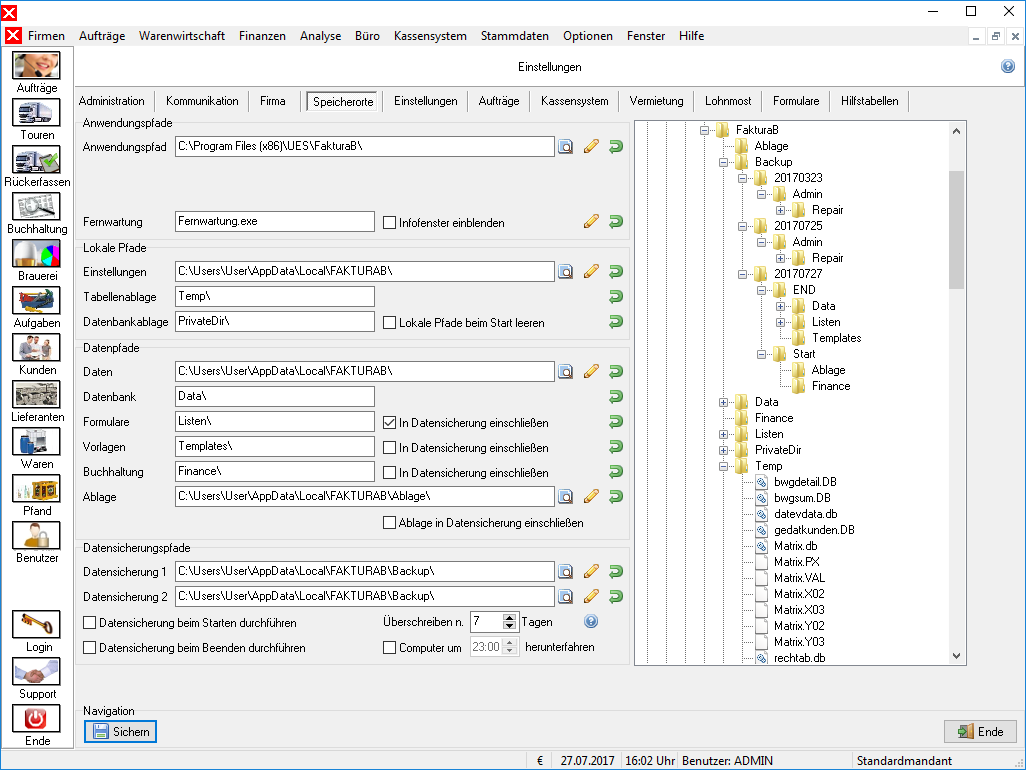
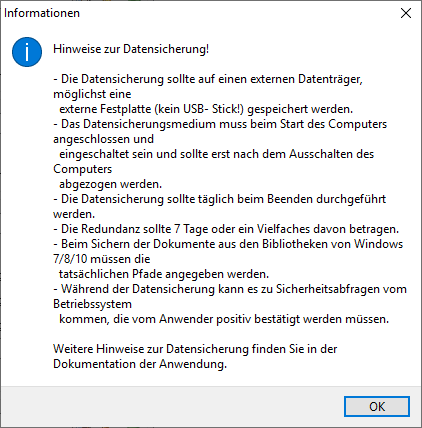
Die Installationspfade der Anwendung sind nach der Installation wie folgt eingestellt:
- Anwendungspfad: C:\Program Files (x86)\UES\FakturaX\[1]
- Lokaler Pfad: C:\Users\<Benutzer>\AppData\Local\FakturaX\
- Datenpfad: C:\Users\<Benutzer>\AppData\Local\FakturaX\[2]
Um Pfadangaben zu bearbeiten, stehen folgende Schaltflächen zur Verfügung:
- Im Explorer anzeigen: Durch einen Klick auf
 wird der aktuell angebene Pfad im rechten Fenster angezeigt.
wird der aktuell angebene Pfad im rechten Fenster angezeigt. - Pfad übernehmen: Mit
 wird der im Explorer markierte Pfad in das entsprechende Feld eingefügt. Handelt es sich um eines der Felder Handbuch, Referenz oder Fernwartung, so muss die entsprechende Datei im Explorer markiert sein.
wird der im Explorer markierte Pfad in das entsprechende Feld eingefügt. Handelt es sich um eines der Felder Handbuch, Referenz oder Fernwartung, so muss die entsprechende Datei im Explorer markiert sein. - Zurücksetzen: Mithilfe von
 kann die Grundeinstellung eines Felder wiederhergestellt werden.
kann die Grundeinstellung eines Felder wiederhergestellt werden.
Die Felder Anwendungspfad, Fernwartung, Tabellenablage, Datenbankablage, Datenbank, Formulare und Vorlagen müssen in der Regel nicht angepasst werden. Auf Wunsch kann mit der Option „Infofenster einblenden“ beim Aufruf der Fernwartung ein Dialog angezeigt werden, der Kontaktinformationen des Herstellers bereithält.
Die Option Lokale Pfade bei Start leeren in der Gruppe „Lokale Pfade“ ermöglicht das automatische Säubern der Lokalen Speicherpfade beim Start der Anwendung. Dabei werden insbesondere die Reste aus einer vorigen Nutzung der Anwendung entfernt. Diese Dateien werden dann nicht automatisch beim Beenden der Anwendung entfernt, wenn die Anwendung nicht korrekt beendet wird. Die Anzahl der gefundenen und entfernten Dateien wird zu Analysezwecken gespeichert.
Die Gruppe „Datensicherungspfade“ ermöglicht das Einstellen der integrierten Datensicherung bei Einzelplatzsystemen. Dazu kann ein Datensicherungspfad angegeben werden, in dem die Sicherung gespeichert wird. Dies sollte ein externer Datenträger, beispielsweise eine USB- Festplatte sein. Die Kapazität des Datenträgers sollte ausreichen, um eine Anzahl von Sicherungskopien entsprechend der Angabe der Überschreiben nach aufzunehmen.
Der Tag des Überschreibens alter Datensicherungen kann in Schritten von 7 Tagen eingestellt werden. Um die Sicherung zu aktivieren muss angegeben werden, ob die Sicherung beim Programmstart und/oder beim Programmende durchgeführt werden soll[3]. Bei einem Klick auf ![]() erhalten Sie weitere Informationen zum Vorgehen bei einer Datensicherung[4].
erhalten Sie weitere Informationen zum Vorgehen bei einer Datensicherung[4].
Um die Funktion Computer um ... herunterfahren zu nutzen, muss die Funktion zuerst aktiviert, die Einstellungen gesichert und dann das Modul neu geladen werden. Die Uhrzeit des automatischen Herunterfahrens kann nun eingestellt werden.
- Beenden Sie die Anwendung, wenn Sie sie nicht benötigen, insbesondere in Arbeitspausen.
- Beenden Sie die Anwendung, bevor Sie Betriebssystemupdates einspielen oder das Betriebssystem herunterfahren, ansonsten ist das korrekte Schließen der Datenbank nicht gewährleistet.
- Stellen Sie eine stabile Netzwerkverbindung sicher, sofern Sie die Anwendung in Arbeitsgruppen nutzen.
- Bei wiederkehrenden Programmabstürzen sollte ein versierter Fachmann das betroffene System untersuchen. Auf Wunsch steht Ihnen auch der Hersteller mit Rat zur Seite.
- Bei Störungen durch häufige Stromausfälle ist der Betrieb des betroffenen Systems an einer unterbrechungsfreien Stromversorgung (USV) sinnvoll.
Weiter zu Register Einstellungen
(Hauptseite → Einstellungen → Sie sind auf der Seite: Register Speicherorte)
Fußnoten: